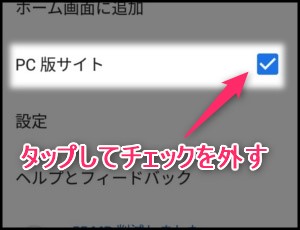PC版のX(Twitter)にログインしてPC版X(Twitter)のサイトを開く方法を紹介します。
ツイッターはスマホからPC版X(Twitter)のURLを開いても、強制的にモバイル版X(Twitter)のサイトが開いてしまいます。
そこで今回は、iPhoneやAndroidマホでPC版X(Twitter)を開けない場合に、ブラウザの設定を使って簡単に開く方法を解説していきます。
PC版X(Twitter)にログインして開く方法【Safari編】
ブラウザによってやり方が少し違いますので、まずはSafariのやり方から紹介していきます。(※Chromeのやり方はこちらをご覧ください。)
まずはSafariを起動して画面上部の『URL』をタップします。
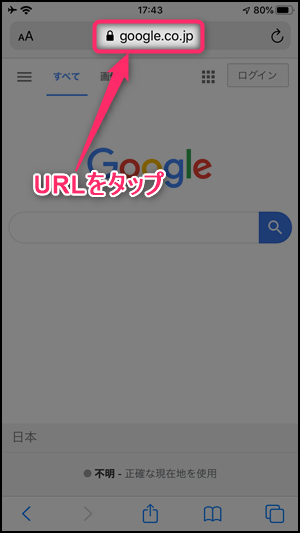
PC版TwitterのURL「twitter.com」を入力して『開く』をタップします。(※「https://」は付けなくてもSafariが自動で補完してくれます。)
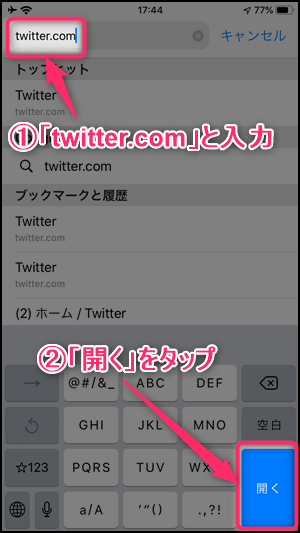
モバイル版Twitterのサイトが強制的に開いてしまうので、URLの左にある『AA』をタップして吹き出しの中の『デスクトップ用Webサイトを表示』をタップします。(※『AA』がない場合はURLの右の更新ボタンを長押しして、画面下に表示される『デスクトップ用サイトを表示』をタップしてください。)
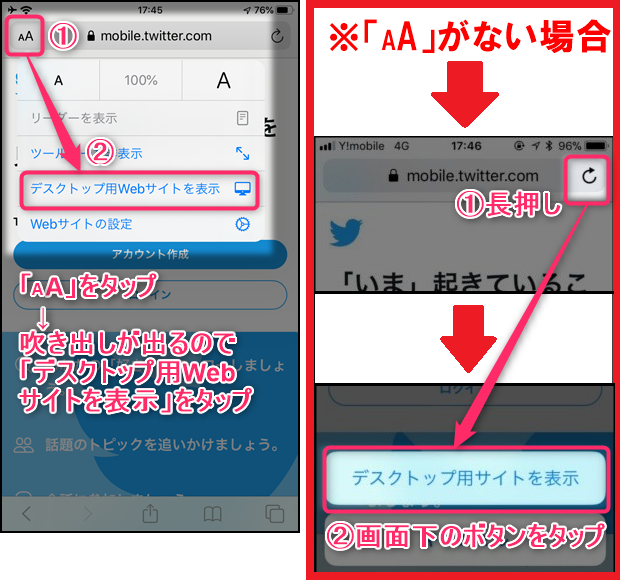
PC版のログイン画面に切り替わるので『ログイン』をタップして次のページでユーザー名とパスワードを入力します。
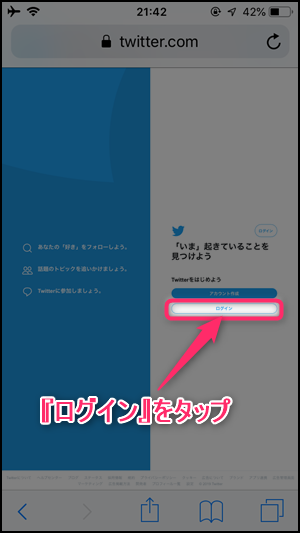
ログインに成功すると、このようにPC版Twitterのサイトが開きます。
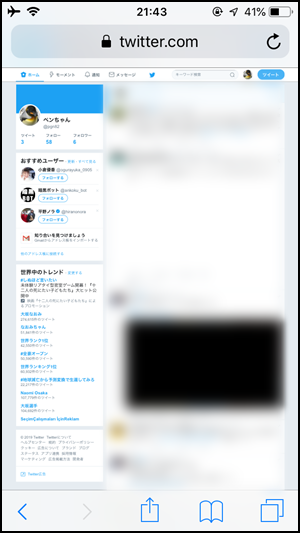
モバイル版X(Twitter)に戻す方法
PC版を開いた時と同様に、URLの左の『AA』をタップしてください。吹き出しの中が『モバイル用Webサイトを表示』に変わっているのでタップすればモバイル版Twitterに戻すことができます。
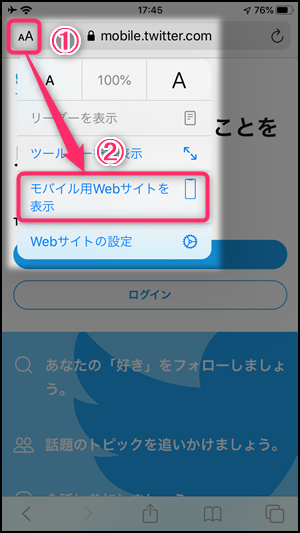
PC版X(Twitter)にログインして開く方法【Chrome編】
まずは画面上部のアドレス入力エリアをタップします。
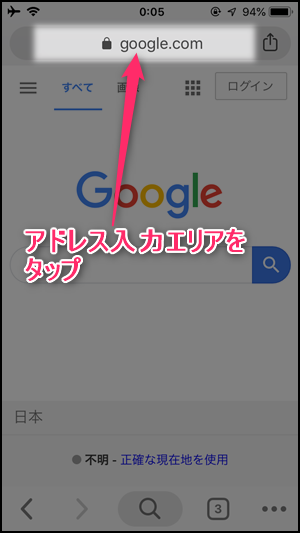
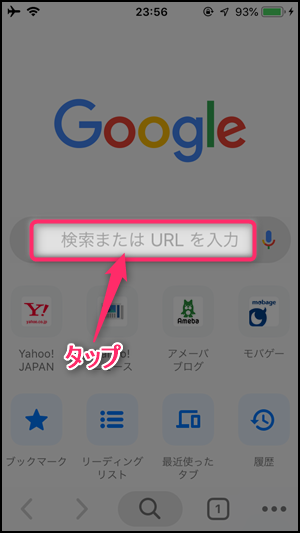
入力エリアに「twitter.com」(PC版TwitterのURL)を入力してから、画面右下の『開く』をタップします。
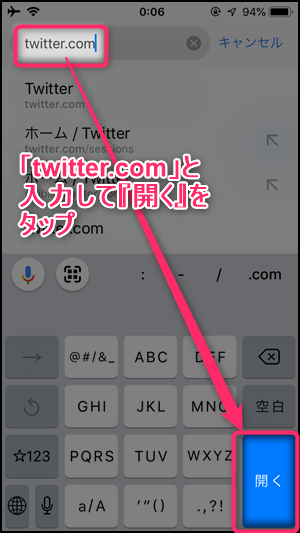
Twitterのサイトがモバイル版表示で開くので、画面右下の『メニューボタン』をタップします。
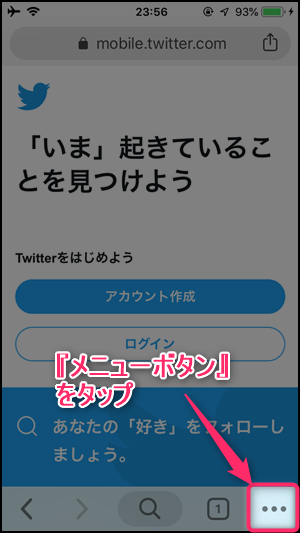
↓Android版は画面右上のこのボタンがメニューボタンになります。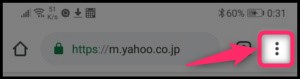
メニューが表示されるので『PC版サイトを見る』をタップします。(※Android版は「PC版サイト」をタップしてチェックを入れてください)
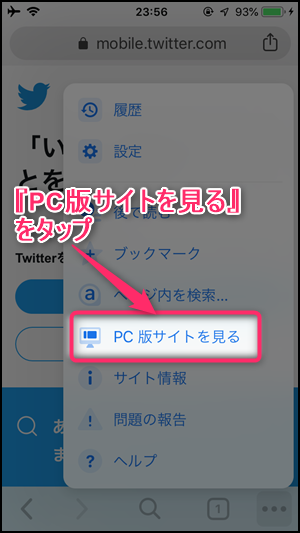
PC版Twitterのサイトが開きますので、あとは『ログイン』をタップしてパスワードを入力すれば、ログインが完了して引き続きPC版のサイトが表示されます。
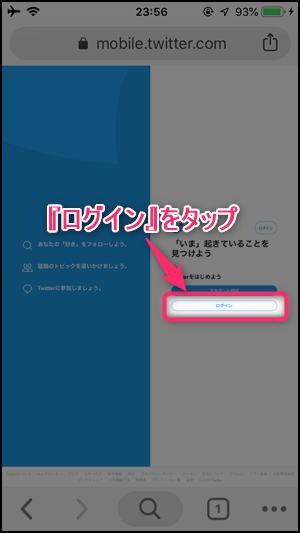
モバイル版X(Twitter)に戻すには?
PC版に切り替えた時と同様に、画面右下のメニューボタンからメニューを表示させると、『モバイルサイトをリクエスト』に名前が変わっているので、タップすればモバイル版の表示に切り替わります。
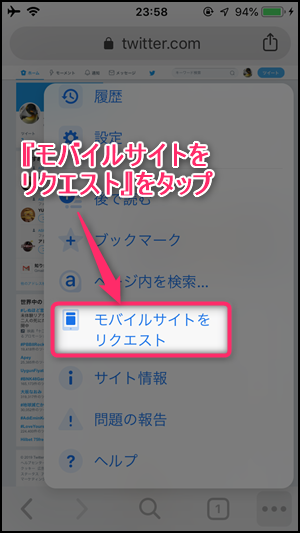
※Android版は『PC版サイト』をタップしてチェックを外します。